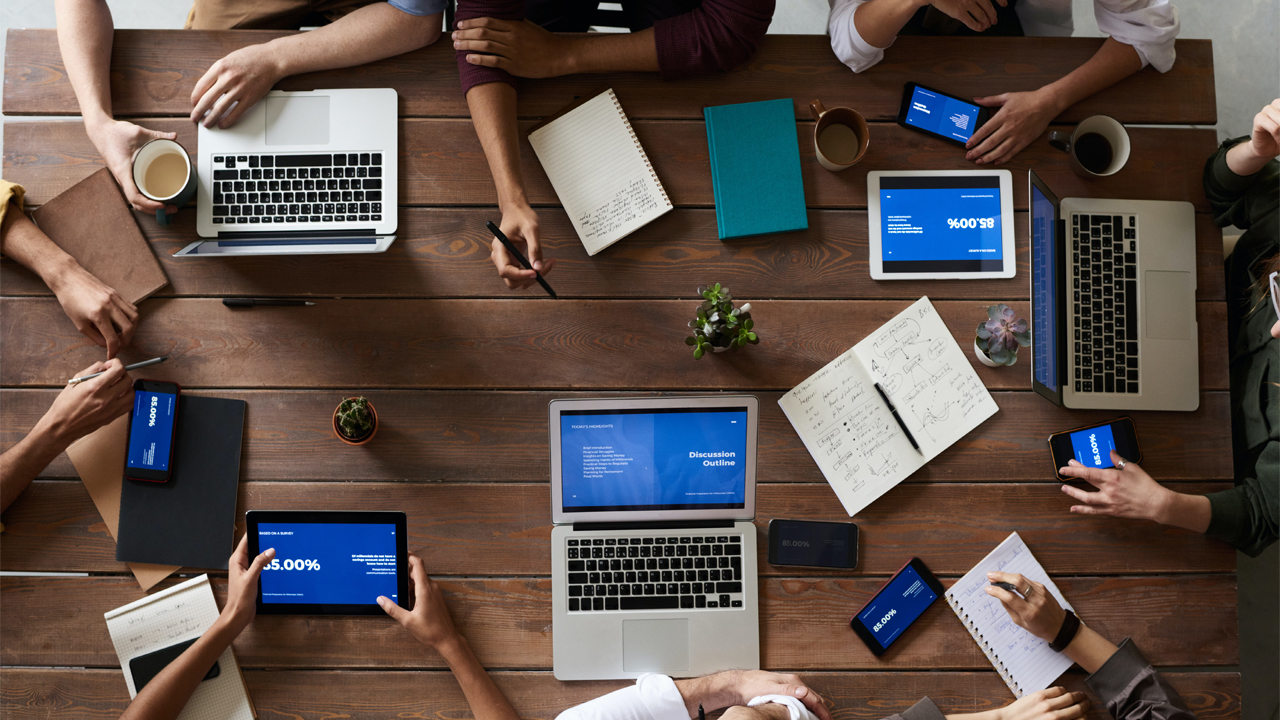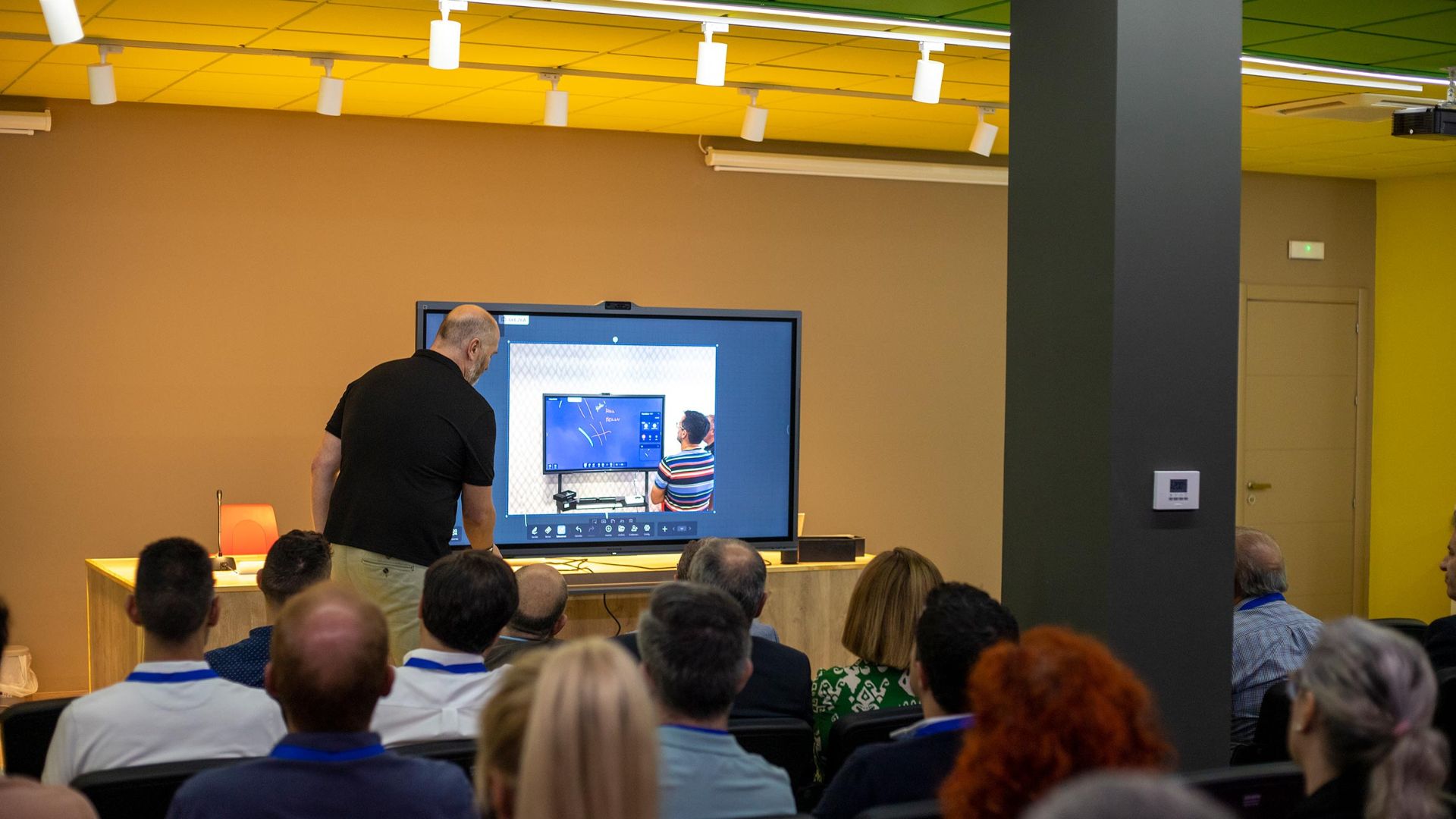Guía rápida de uso de Windows 8 (II): seguridad, configuración, tienda y mapas
La beta de Windows 8 ya está disponible, y en octubre saldrá al mercado la versión definitiva de una de las grandes apuestas de Microsoft para este año. Te ofrecemos la segunda entrega de los consejos para que puedas sacar el máximo partido a Windows 8.
Como hemos explicado en la primera entrega de esta guía rápida de uso de Windows 8, a la hora de desarrollar Windows 8, Microsoft ha tratado de seguir las tendencias, una de ellas, el hecho de que sea táctil. Así, la interfaz de Windows 8 presenta una pantalla de bloqueo al estilo de smartphones. Con esto se consigue que sólo sea necesario deslizar el dedo hacia arriba para que puedas ver, por ejemplo, tus listas de usuarios. El bloqueo de pantalla puede ser personalizado, de tal forma que puedas ver tu propia foto, a la que se superpone las notificaciones de hora, fecha y aplicaciones. Por ejemplo, podrás ver la intensidad de señal de la Wi-Fi, el número de mensajes que tienes no leídos, o cómo está de cargada la batería. Eso sí, estas características sólo están disponibles en ordenadores portátiles y tablets.
La nube
Opciones de seguridad
Cabe recordar que con las anteriores versiones de Windows, para poder iniciar sesión era necesario que hicieras clic en su nombre y, a continuación, tenías que introducir tu contraseña. Si tú eres uno de esos usuarios que no se preocupa en demasía de la seguridad puedes configurar el equipo para que inicie sesión directamente.
Además, Windows 8 dispone de tres opciones de autentificación. Puedes disponer de la contraseña tradicional, un PIN de cuatro dígitos, o utilizar una imagen como contraseña. Esta última requiere tres gestos de una foto, algo más simple en una pantalla táctil que en un teclado, pero mucho más seguro que utilizar el PIN de cuatro dígitos.
Configuración
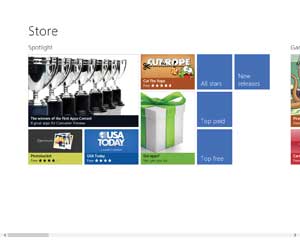
Y llegamos a la configuración. Aunque el tradicional panel de control todavía existe, las nuevas aplicaciones de configuración permiten ajustar las opciones de una manera más sencilla si utilizas tus dedos. En el lado izquierdo existen doce categorías. Si tocas cada una de ellas se mostrarán las opciones a la derecha.
Bajo la personalización, puedes elegir una foto para el bloqueo de pantalla y seleccionar qué aplicaciones quieres que se muestren rápidamente y las notificaciones. Utilizando los enlaces que se encuentran en la parte superior podrás cambiar la imagen de la cuenta y personalizar la pantalla de inicio. Eso sí, hay un límite de personalización. Es decir, existen seis fondos abstractos y puedes elegir entre nueve colores.
Las notificaciones también son nuevas en Windows 8. Además de los iconos informativos en la pantalla de bloqueo, los mensajes pop-up aparecerán en las aplicaciones de otras aplicaciones que selecciones. Las opciones de compartir incluyen la posibilidad de mostrar una lista de los métodos de intercambio que utilizas con más frecuencia, así como permite priorizar las aplicaciones que más usas para compartir tus cosas.
Otra de las opciones más nuevas, y útiles, es aquella que te permite prevenir las descargas de actualizaciones de Windows y el software de medición de conexiones a Internet. En un primer momento, esta característica estará disponible para tablets con conexión
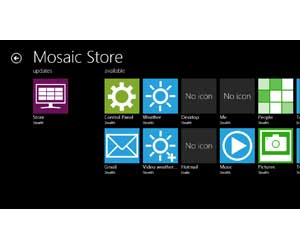 Wi-Fi, 3G y 4G.
Wi-Fi, 3G y 4G. Aplicaciones Metro
Si echamos, de nuevo, la vista atrás, podrás recordar que Windows 7 se presentó con algunas de las mismas aplicaciones preinstaladas que Windows Vista. Ahora, algunas de las más populares, como pueden ser Messenger, Movie Maker o Mail, ya no vienen de serie sino que están disponibles para su descarga gratuita desde la página web de Microsoft.
Los usuarios de Windows 8 podréis disponer de más aplicaciones que nunca. Y, como era de esperar, estarán diseñadas para que coincidan con la nueva interfaz Metro y para que sean controlados a través del tacto, en vez de por el ratón o el teclado.
Tienda
La primera aplicación que encontrarás en un PC, tablet o portátil con Windows 8 estará ubicada justo en la parte superior izquierda y se tratará de la nueva Tienda. Es aquí donde podrás buscar y comprar nuevas aplicaciones de la misma manera que lo haces en un smartphone. La Tienda
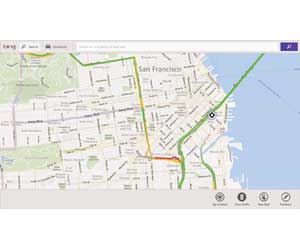 dispondrá de varias categorías, que podrás aumentar o reducir dependiendo de tu propio interés. Si seleccionas una en concreto, podrás disponer de capturas de pantalla, descripción de la misma y comentarios de usuarios.
dispondrá de varias categorías, que podrás aumentar o reducir dependiendo de tu propio interés. Si seleccionas una en concreto, podrás disponer de capturas de pantalla, descripción de la misma y comentarios de usuarios.